Si votre smartphone Android vous sert de réveil, sachez qu’il peut devenir bien plus ingénieux. L’application Horloge de Google intègre désormais des routines gérées par l’Assistant Google, capables de piloter vos appareils connectés ou de diffuser des contenus audio personnalisés dès votre réveil.
Bénéficiez de routines sans enceinte connectée
L’un des problèmes majeurs avec les alarmes est la facilité avec laquelle on les remet à plus tard. Avant même de s’en rendre compte, on est en retard, on saute le petit-déjeuner et on espère une succession de feux verts pour ne pas arriver en retard au travail, et ce pour le cinquième jour de la semaine.
Les routines domotiques peuvent être une solution efficace ; l’automatisation est indéniablement l’atout majeur des maisons intelligentes. Grâce à une routine matinale, un assistant vocal peut vous accueillir, allumer les lumières, ouvrir les volets et lancer la lecture des actualités ou de votre musique préférée. Même si vous activez la fonction « Répéter », les lumières et la musique dynamiques vous aideront à vous réveiller.
Cependant, si vous ne possédez pas d’appareil Google Home, Lenovo Smart Clock, ou Amazon Echo – ou si vous ne souhaitez pas d’un tel appareil dans votre chambre – vous ne pourrez pas profiter de la partie audio de la routine. Si vous utilisez Android, une mise à jour de la fonction alarme de l’application Horloge Google vous permet de bénéficier des routines sans Google Home directement dans votre chambre. Et sa configuration est très simple.
Malheureusement, cette fonctionnalité est intégrée à l’application Horloge Google, qui n’est pas disponible sur iPhone. Il est donc nécessaire d’utiliser un smartphone Android pour en profiter.
Comment intégrer des routines à vos alarmes Google Clock
Pour ajouter une routine, lancez l’application Horloge Google et sélectionnez « Alarmes » en haut de l’écran.
Si vous souhaitez modifier une alarme existante, appuyez sur la flèche vers le bas correspondante. Sinon, appuyez sur le symbole plus pour créer une nouvelle alarme.
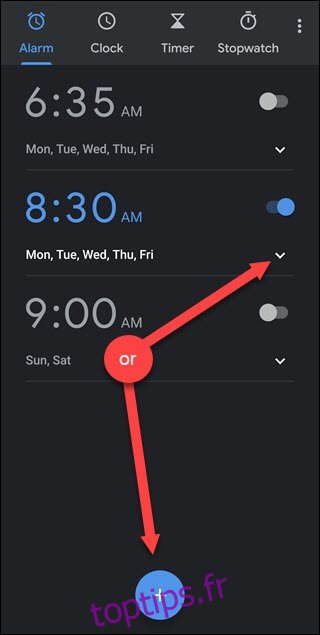
Dans les deux cas, une option nommée « Routine de l’Assistant Google » devrait apparaître. Cliquez sur le bouton « + » à droite de cette option pour associer une routine à cette alarme spécifique.
Si cette option ne s’affiche pas, vous devrez configurer l’Assistant Google dans l’application Recherche Google. Passez à la section suivante et suivez les instructions de configuration.
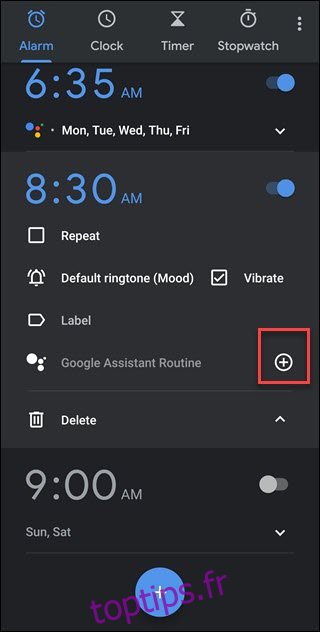
Cliquez sur le bouton « Configurer la routine ».
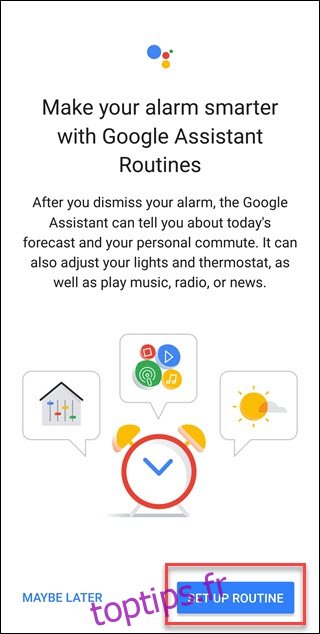
Utilisez les options proposées à l’écran pour indiquer à l’Assistant Google vos préférences. Cochez les options souhaitées, telles que « Ajuster les lumières, les prises et plus encore », « Ajuster le thermostat », « Parlez-moi de la météo » ou « Dites-moi les rappels du jour ». Vous pouvez également cliquer sur l’option « Modifier l’ordre » pour personnaliser l’ordre des actions ; par exemple, pour que les informations relatives au trajet soient lues avant la météo.
Pour la partie audio, l’Assistant Google peut lire les actualités, des podcasts, un livre audio ou ne rien diffuser du tout. Appuyez sur l’option souhaitée sous « Et puis jouer » pour faire votre choix.
Si vous avez l’habitude de mettre votre téléphone en mode silencieux, il est important de cocher l’option « Ajuster le volume du média ». Sans cela, vous risquez de ne rien entendre au réveil.
Une fois que vous avez terminé, appuyez sur la coche située dans le coin supérieur droit de l’écran.
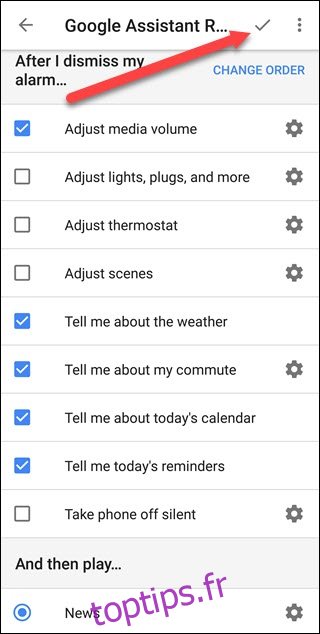
Appuyez sur « Autoriser » pour donner à l’Assistant Google l’autorisation d’accéder à votre écran de verrouillage. Cela lui permettra de lancer votre routine même lorsque votre smartphone est verrouillé.
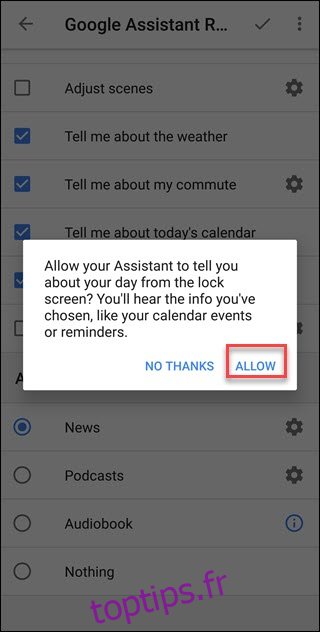
Votre routine est maintenant prête ! Lorsque l’alarme se déclenche, le déroulement est similaire à ce que vous connaissez. Mais une fois l’alarme désactivée, votre routine se met en marche.
Si vous n’entendez aucun son, il est probable que le volume multimédia de votre téléphone soit trop faible. Modifiez votre routine et activez l’option « Ajuster le volume du média » afin d’éviter ce problème.
Comment activer les routines de l’Assistant Google dans l’horloge
Si vous ne visualisez pas l’option dans l’application Horloge, suivez ces instructions pour l’activer.
Lancez l’application Recherche Google. Si une invitation s’affiche, appuyez sur « Oui » pour configurer l’Assistant Google. Si aucune invitation n’apparaît, appuyez sur « Plus » puis sur « Paramètres ».
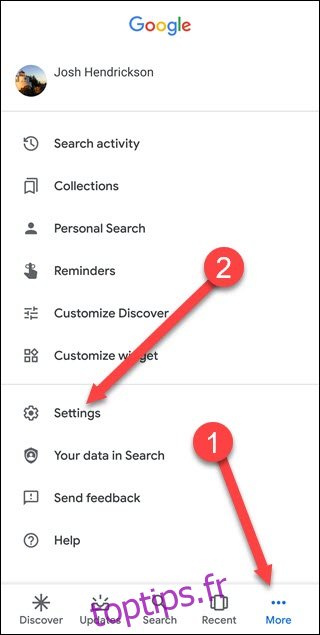
Dans l’écran Paramètres, appuyez sur « Assistant Google ».
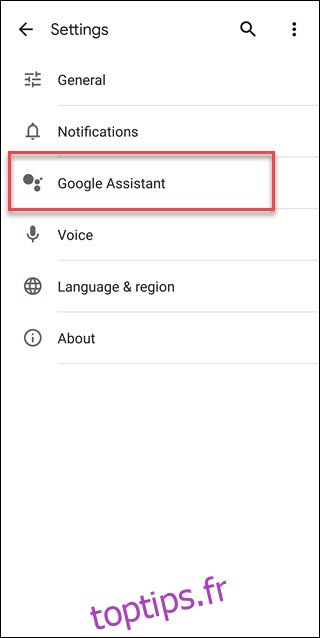
Sélectionnez l’onglet « Assistant », faites défiler vers le bas et appuyez sur « Téléphone » dans la section « Appareils avec Assistant ».
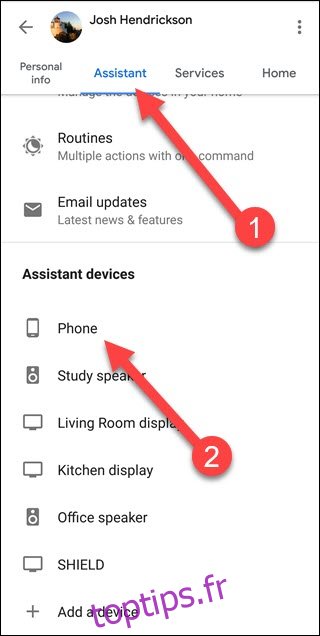
Activez l’option « Assistant Google » en appuyant sur l’interrupteur correspondant.
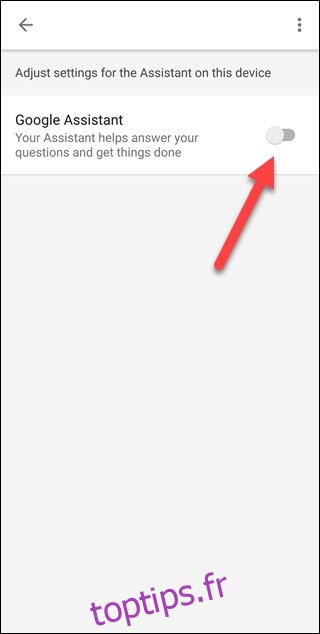
Suivez les instructions qui apparaissent pour terminer la configuration de l’Assistant Google. Une fois cette opération réalisée, retournez dans l’application Horloge et configurez vos routines.